ArcGIS进行建筑日照分析
所处位置:116.286286E,40.2131021N
1、确定研究边界,输入高程数据

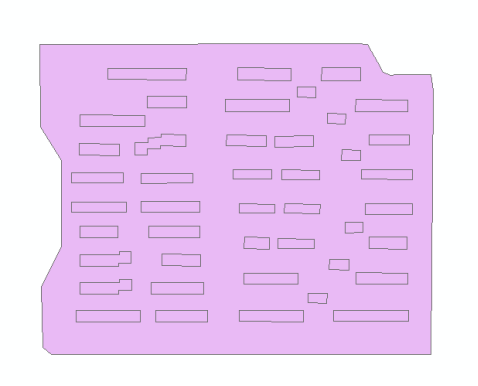

2、矢量转栅格


3、计算方位角
计算太阳高度角和坡度角,分别根据给定的公式,计算12:00、13:00、14:00三个时间点的太阳高度角和太阳方位角。结果:
时刻,高度角,方位角,ArcGIS中的方位角
12:00 ,29.25°, 0° ,180°
13:00 ,29.02°, 9.22°, 189.22°
14:00, 25.69°, 24.62°, 204.62°
4、坡向分析


5、提取阴面
提取12时阴面,表达式为:
~((“Aspect_build1” >= 90) & (“Aspect_build1” <= 270)) & (“Aspect_build1” >= 0)

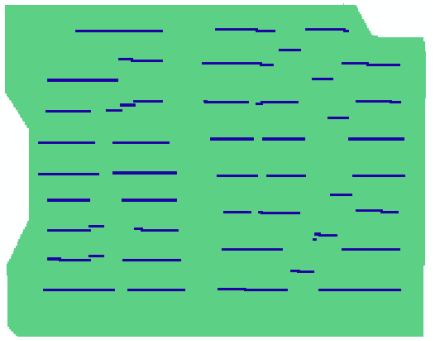
13时:
~((“Aspect_build1” >= 116.4569) & (“Aspect_build1” <= 280.4529))&(“Aspect_build1” >=16.4569)


14时:
~((“Aspect_build1” >=121.2727) & (“Aspect_build1” <= 301.2727))&(“Aspect_build1” >=31.2727)


6、提取背光面高度
12时:


13、14时类似
7、建筑阴影提取
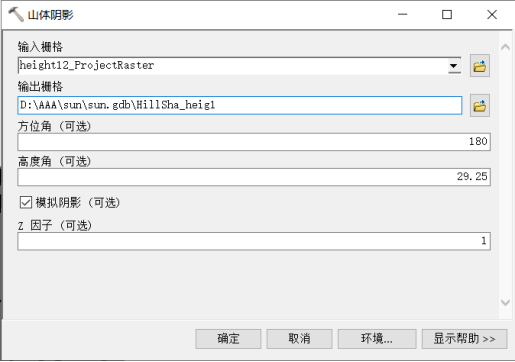
8、栅格转面

9、筛选出阴影区


10、提取不符合条件建筑
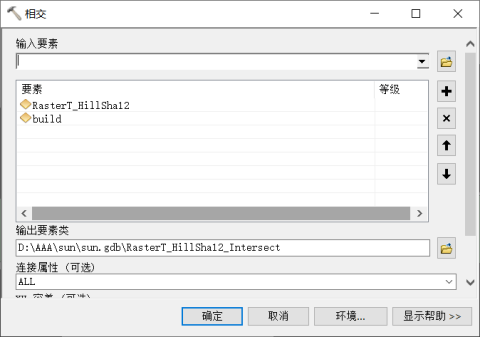
12时落在建筑上的阴影(红色)

不符合编号为2、18、19、33、39
13时为

不符编号2、18、19、21、22、33、39、41
14时为

编号为2、19、21、22、25、26、33、39、41
总结
12时,不符编号为2、18、19、33、39
13时,不符编号为2、18、19、21、22、33、39、41
14时,不符编号为2、19、21、22、25、26、33、39、41
太阳阴影体分析:

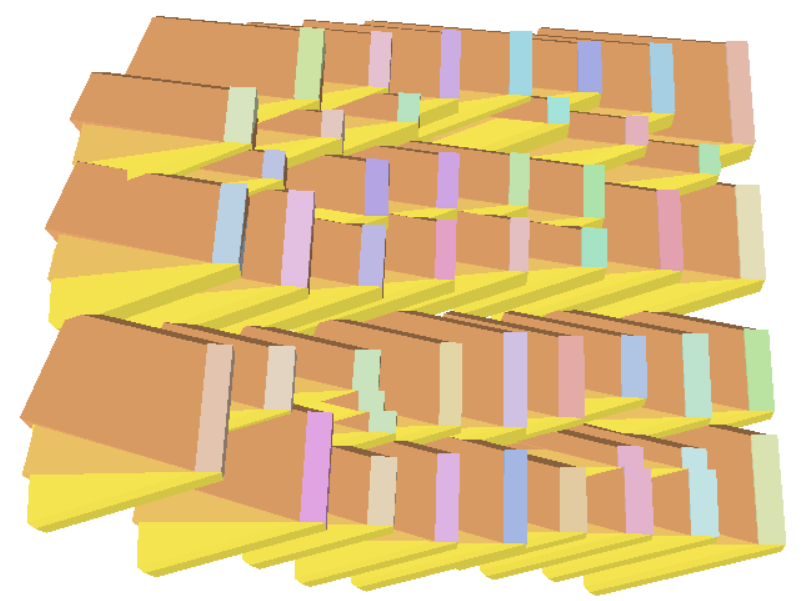
说明:黄色为12时、橙色(浅)为13时、橙色(深)为14时,太阳阴影体
注:本文对书籍等有所参考,加入自己的思考原创,不得抄袭!若有谬误还望各位兄台有所指正。

最后
以上就是开朗苗条最近收集整理的关于ArcGIS城市建筑日照分析的全部内容,更多相关ArcGIS城市建筑日照分析内容请搜索靠谱客的其他文章。








发表评论 取消回复